4月2024更新:使用我们的优化工具停止收到错误消息并减慢您的系统速度。 立即获取 此链接
- 下载并安装 修复工具在这里。
- 让它扫描你的电脑。
- 然后该工具将 修理你的电脑.
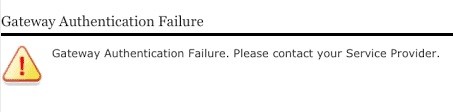
在设置新网关或使用现有网关时,您可能会遇到“网关认证失败”错误。 请联系您的服务提供商。
出现此错误的原因有很多,例如与 ONT 端口的电缆连接不正确或新网关的用户帐户设置不正确。
如果您也遇到此错误,以下是解决“网关身份验证失败”错误的一些提示。
U-Verse 出现“网关认证失败”错误的原因是什么?

总是有不同类型的 Internet 问题,例如无法访问默认网关、502 错误网关等。网关身份验证失败错误是使用 U-Verse 调制解调器连接到 Internet 时最常见的错误之一。 此错误通常表示参数配置中存在错误。
什么原因导致网关认证失败错误? 这个错误的主要原因是一些启动配置是由路由器构建的,这增加了启动时间。 如果配置设置可能因突然中断而损坏,则路由器将无法连接到其服务器。
如何解决 U-Verse 上的“网关认证失败”错误?
2024年XNUMX月更新:
您现在可以使用此工具来防止 PC 问题,例如保护您免受文件丢失和恶意软件的侵害。 此外,它是优化计算机以获得最大性能的好方法。 该程序可轻松修复 Windows 系统上可能发生的常见错误 - 当您拥有触手可及的完美解决方案时,无需进行数小时的故障排除:
- 步骤1: 下载PC修复和优化工具 (Windows 10,8,7,XP,Vista - Microsoft金牌认证)。
- 步骤2:点击“开始扫描“找到可能导致PC问题的Windows注册表问题。
- 步骤3:点击“全部修复“解决所有问题。

切换到Google DNS
Google 为 Internet 用户提供了一个名为 Google DNS 的域名服务器。 如果你仍然无法摆脱这个问题, 将您的 DNS 更改为 Google DNS 按照以下步骤操作,看看错误是否已修复。
- 单击任务栏上的搜索按钮并打开控制面板。
- 现在转到网络和 Internet 选项。
- 现在找到网络和共享中心并选择它。
- 在左侧窗格中,选择“更改适配器设置”。
- 右键单击您当前连接的 Internet,然后选择属性。
- 选择 Internet 协议版本 4 (TCP/IPv4),然后单击属性。
- 并行选择按钮以使用以下 DNS 服务器地址。
- 现在将首选 DNS 和备用 DNS 分别设置为 8.8.8.8 和 8.8.4.4。
- 应用设置并查看问题是否已解决。
在网络上手动注册设备
您的路由器可能无法在网络上自动注册设备。 在这种情况下,请转到 Internet 设置并按照以下步骤手动将设备添加到网络。
- 单击任务栏上的搜索按钮并输入命令提示符。
- 在命令提示符下键入以下命令并按 Enter 运行:ipconfig
- 向下滚动,直到您在以太网或 Wi-Fi 下看到默认网关设置。
- 将路由器默认网关的 IP 地址复制并粘贴到浏览器的搜索栏中以打开 Internet 设置。
- 找到并单击 WPS 按钮并选择添加设备。
- 系统将提示您输入要手动连接到网络的设备的 PIN。 (要获取此 PIN,请转到设备上的 Internet 设置,然后在“手动注册”下查找 WPS PIN)。
- 在此处输入 PIN 并应用设置。
执行调制解调器的硬重置
调制解调器的硬件重置已被证明是解决网关身份验证错误的最有效方法。 硬件重置允许您将路由器设置恢复为出厂默认设置。 如果提示部分中列出的补救措施不起作用,请按照以下步骤执行硬件调制解调器重置,看看是否能解决问题。
路由器:
- 关闭路由器并找到路由器背面的重置按钮。
- 使用回形针按住重置按钮至少 30 秒。
- 当路由器上的所有指示灯都熄灭时,松开按钮,等待设备重启后重启。
浏览器:
- 单击任务栏上的搜索按钮并键入命令提示符。
- 在窗口中键入以下命令并按 Enter 启动:ipconfig
- 向下滚动,直到您在以太网或 Wi-Fi 下看到默认网关设置。
- 将路由器默认网关的 IP 地址复制并粘贴到浏览器的搜索栏中以打开 Internet 设置。
- 单击诊断选项卡,然后单击重置。
- 输入设备密码,然后单击下一步。
- 现在选择重置设备选项。
专家提示: 如果这些方法都不起作用,此修复工具会扫描存储库并替换损坏或丢失的文件。 在问题是由于系统损坏引起的大多数情况下,它都能很好地工作。 该工具还将优化您的系统以最大限度地提高性能。 它可以通过以下方式下载 点击这里
常见问题解答
如何修复 AT&T 网关身份验证错误?
- 重置调制解调器:按住调制解调器背面的重置按钮 20 秒。 这可能会恢复您的服务。 您也可以连接到调制解调器来重置它。
- 检查连接器:如果碰到它们,它们可能会断开。 有时电缆会意外脱落。
如何修复网关身份验证错误。 请联系您的服务提供商。
网关验证错误。 请联系您的服务提供商。 通常,您可以通过重置调制解调器来解决问题。 但是,如果在您尝试了所有故障排除建议后问题仍然存在,建议您联系您的服务提供商。
如何修复 ISP 身份验证错误?
- 关闭路由器并找到路由器背面的重置按钮。
- 使用回形针按住重置按钮至少 30 秒。
- 当路由器上的所有灯都熄灭时,松开按钮,等待重置后设备重新启动。
如何修复我的 AT&T 网关?
- 从网关或调制解调器的背面拔下电源线。
- 等待20秒。
- 更换内置电池(如果有)。
- 重新连接电源线。
- 最多等待 10 分钟,直到网关或调制解调器重新启动并且宽带指示灯变为绿色。


